Uživatelé Facebooku zbláznili po internetu Cambridge Analytica - Facebook Scandal přišel odhalující, jakshromážděná uživatelská data byla použita na pomoc politikům po celém světě. V dnešní době je každý na Facebooku velmi znepokojen zpracováním údajů a zásadami ochrany osobních údajů. Každý tedy chce mít kontrolu nad svými daty. Dobrou zprávou je, že Facebook umožňuje všem změnit nastavení ochrany osobních údajů. V tomto příspěvku vám ukážeme jak změnit nastavení ochrany osobních údajů na Facebooku v systému Android. Můžete také ovládat, co od vás mohou shromažďovat aplikace třetích stran.
Různé způsoby, jak změnit nastavení ochrany osobních údajů na Facebooku v systému Android
Podle Facebooku se pokusili snížitnarušení soukromí a únik osobních údajů prostřednictvím připojených aplikací třetích stran, jako je Cambridge Analytica. Nikdo však nemůže zaručit, že budou všechny aplikace, které se chystají používat, bezpečné. Takže je lepší přijmout opatření, než k tomu dojde. Můžete snadno aktualizujte nastavení ochrany osobních údajů vašeho účtu z aplikace Android pro Facebook.
Zabezpečte svůj účet na Facebooku
Prvním krokem k zabezpečení dat na Facebooku je zabezpečení účtu. Několik způsobů, jak jsou uvedeny níže, můžete nechat neoprávněné uživatele nebo hackery na uzdě.
Vyberte silné heslo pro účet. Heslo aplikace Facebook můžete z aplikace Android snadno změnit podle těchto pokynů. Otevřete aplikaci Facebook> Klepněte na tlačítko Hamburger (vodorovné tři řádky) na pravý okraj> Nastavení a soukromí> Nastavení účtu> Zabezpečení a přihlášení> Změnit heslo.

Nastavte také další zabezpečení Aplikace Facebook> Klepněte na tlačítko Hamburger (vodorovné tři řádky) na pravém okraji> Nastavení a soukromí> Nastavení účtu> Zabezpečení a přihlášení> Zapněte „Získat upozornění na nerozpoznaná přihlášení““. Můžete také zapněte dvoufaktorové ověřování níže.
Proveďte kontrolu soukromí
Vzhledem k tomu, že i na Facebooku se to hodně zajímáochrana osobních údajů uživatele, nabízí funkci kontroly zabezpečení pro všechny. Můžete pochopit nastavení zabezpečení a soukromí, které se ve vašem veřejném profilu aktuálně dodržují. V sekci vyhledávání soukromí profilu můžete také ovládejte viditelnost svých osobních údajů včetně telefonního čísla, e-mailového ID, údajů o vzdělání / práci / adrese atd.
Pokud chcete změnit nastavení ochrany osobních údajů pro aplikace připojené pomocí vašeho profilu, můžete je také prozkoumat. Chcete-li provést rychlou kontrolu soukromí, proveďte níže uvedený krok.

Otevřete aplikaci Facebook> Klepněte na tlačítko Hamburger (vodorovné tři řádky) na pravém okraji> Nastavení a soukromí> Zkratky ochrany osobních údajů> Kontrola soukromí.
Změnit nastavení aplikací a webových stránek
Facebook představil “Přihlásit se pomocí Facebooku“Možnost před několika lety. Umožňuje webovým serverům a aplikacím třetích stran ověřovat uživatele na jejich webech, aniž by bylo nutné zadávat přihlašovací údaje a údaje ručně a další podrobnosti ručně, ale ověřovat pomocí účtu Facebook. Díky tomu bude web / aplikace přístup k našemu facebookovému účtu (zřejmě omezený přístup), abyste získali potřebná data z našeho facebookového profilu. Mnozí z vás se možná přihlásili na mnoho webů pomocí vašeho účtu Facebook.
Nastavení ochrany osobních údajů svého účtu můžete snadno aktualizovat pomocí aplikace Android pro Facebook. Zde je jednoduchý návod, jak sledovat aplikace a odstranit jejich přístupnost, pokud bude shledána zbytečnou.

- Otevřete na svém smartphonu Android aplikaci Facebook.
- Klepněte na tlačítko Hamburger (vodorovné tři čáry) na pravém okraji.
- Přejděte dolů a klepněte na „Nastavení a soukromí. “
- Vyberte Nastavení účtu> Aplikace.
- Chcete-li zobrazit (av případě potřeby odstranit) weby a aplikace, které jste použili k vytvoření účtu pomocí svých osobních údajů na Facebooku, vyberte možnost „Přihlášen pomocí Facebooku“.
Pokud opravdu chcete odebrat všechny připojenéaplikací a nechcete se připojovat / přihlašovat se pomocí účtu Facebook k žádnému z vývojářů třetích stran, můžete jej navždy vypnout. Z předchozího okna si můžete vybrat „Aplikace, webové stránky a hry“. Pomáhá vám v žádném případě vypnout přístup k účtu na jiné webové stránky, dokud jej znovu nezapnete.








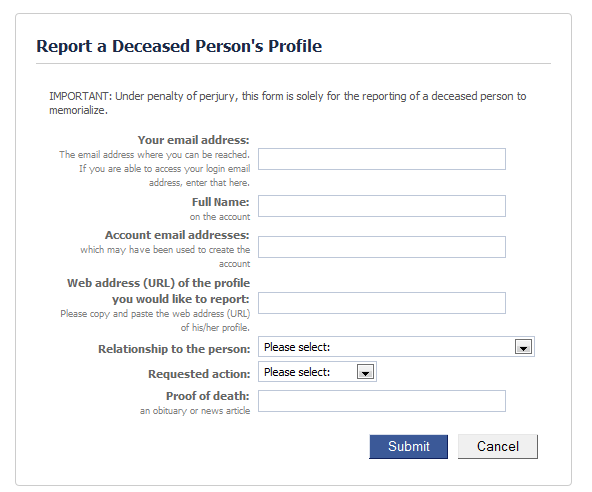




Komentáře